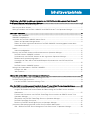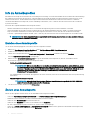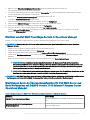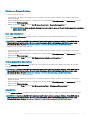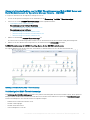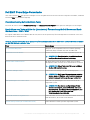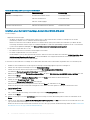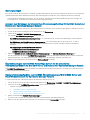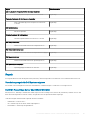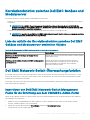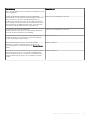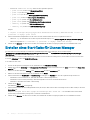Dell EMC Server Management Pack Suite Version 7.1 Benutzerhandbuch
- Typ
- Benutzerhandbuch

Dell EMC OpenManage Integration Version 7.1 für
Microsoft System Center für Operations Manager
(SCOM)
Benutzerhandbuch

Anmerkungen, Vorsichtshinweise und Warnungen
ANMERKUNG: Eine ANMERKUNG macht auf wichtige Informationen aufmerksam, mit denen Sie Ihr Produkt besser einsetzen
können.
VORSICHT: Ein VORSICHTSHINWEIS macht darauf aufmerksam, dass bei Nichtbefolgung von Anweisungen eine Beschädigung
der Hardware oder ein Verlust von Daten droht, und zeigt auf, wie derartige Probleme vermieden werden können.
WARNUNG: Durch eine WARNUNG werden Sie auf Gefahrenquellen hingewiesen, die materielle Schäden, Verletzungen oder
sogar den Tod von Personen zur Folge haben können.
© 2019 Dell Inc. oder ihre Tochtergesellschaften. Alle Rechte vorbehalten. Dell, EMC und andere Marken sind Marken von Dell Inc. oder
Tochterunternehmen. Andere Markennamen sind möglicherweise Marken der entsprechenden Inhaber.
2019 - 01
Rev. A00

Inhaltsverzeichnis
1 Einführung in Dell EMC OpenManage Intergration und Dell EMC Server Management Pack Version 7.1
für Microsoft System Center Operations Manager........................................................................................... 6
In diesem Dokument verwendete Begrie......................................................................................................................6
Was ist neu in dieser Version?.......................................................................................................................................... 7
Wichtige Funktionen von Dell EMC OMIMSSC und DSMPS Version 7.1 für Operations Manager......................... 8
2 Dell EMC OMIMSSC.................................................................................................................................... 10
Überblick über OMIMSSC...............................................................................................................................................10
OMIMSSC-Komponenten............................................................................................................................................... 10
Verwenden des Dell EMC OMIMSSC Admin-Portals................................................................................................... 11
Ändern von Operations Manager-Konto...................................................................................................................11
Ändern der für die registrierten Konsolen im Dell EMC OMIMSSC-Verwaltungsportal verwendeten
Anmeldeinformationen................................................................................................................................................11
Prole..................................................................................................................................................................................11
Info zu Anmeldeprolen............................................................................................................................................. 12
Erkennen von Dell EMC Geräten und Synchronisieren mit Operations Manager.....................................................13
Dell EMC Geräte in OMIMSSC ermitteln.................................................................................................................13
Synchronisieren von Dell EMC Geräten mit dem registrierten Operations Manager.........................................14
Beheben von Synchronisierungsfehlern...................................................................................................................14
Hinzufügen von Proxy MS zu DellProxyMSGroup und Synchronisieren von Dell Proxy MS mit
OMIMSSC................................................................................................................................................................... 15
Dell EMC Geräte in OMIMSSC löschen...................................................................................................................15
Anzeigen von Informationen in Dell EMC OMIMSSC.................................................................................................. 16
Anzeigen von Jobs..................................................................................................................................................... 16
Jobs verwalten............................................................................................................................................................ 17
3 Klicken Sie auf Dell EMC Feature Management Dashboard.......................................................................... 18
Ermittlung durch das Dell EMC Feature Management Pack.......................................................................................18
Dell EMC PowerEdge-Servertasks.................................................................................................................................19
Liste der Dell EMC Funktionsverwaltungs-Tasks....................................................................................................19
4 Von Dell EMC Server Management Pack Suite Version 7.1 unterstützte Überwachungsfunktionen.............. 23
Überwachungsfunktion für Dell EMC Server und Rack-Workstations......................................................................23
Vergleich der Scalable und Detailed Edition der Überwachung von Dell EMC Servern und Rack-
Workstations...............................................................................................................................................................23
Ermitteln und Klassizieren von Dell EMC PowerEdge-Servern mithilfe von DSMPS Version 7.1 für
Operations Manager.................................................................................................................................................. 24
Überwachen von Dell EMC PowerEdge-Servern in Operations Manager......................................................... 26
Dell EMC PowerEdge-Servertasks...........................................................................................................................41
Berichte zu Dell EMC PowerEdge-Servern im Operations Manager.................................................................. 47
(Lizenzierte) Überwachungsfunktion für Dell Server und Rack-Workstations........................................................ 48
iSM – WMI mit Dell EMC Server Management Pack Suite Version 7.1 Operations Manager..........................49
Inhaltsverzeichnis
3

DRAC-Überwachungsfunktion für Operations Manager............................................................................................68
Ermitteln und Klassizieren von Dell Remote Access Controller mit DSMPS 7.1 für Microsoft System
Center Operations Manager.....................................................................................................................................68
Überwachen von DRAC-Geräten in Operations Manager.................................................................................... 70
Dell Einheitenmonitore der DRAC-Überwachungsfunktion.................................................................................. 72
Regeln..........................................................................................................................................................................73
Dell EMC PowerEdge-Servertasks..........................................................................................................................73
5 Von Dell EMC OMIMSSC Version 7.1 unterstützte Überwachungsfunktionen...............................................76
(Lizenzierte) Überwachungsfunktion für Dell Server und Rack-Workstations.........................................................76
iDRAC–WS-MAN oder iDRAC-Zugri über Host-Betriebssystem mit OMIMSSC............................................77
Dell EMC Gehäuseüberwachungsfunktion...................................................................................................................96
Ermitteln und Klassizieren von Dell EMC Gehäusen unter Verwendung von Dell EMC OMIMSSC
Operations Manager.................................................................................................................................................. 97
Überwachung.............................................................................................................................................................99
Dell Einheitenmonitore für die Dell EMC Gehäuseüberwachungsfunktion........................................................103
Regeln........................................................................................................................................................................105
Dell EMC PowerEdge-Servertasks........................................................................................................................ 106
Korrelationsfunktion zwischen Dell EMC Gehäuse und Modularserver...................................................................107
Liste der mithilfe der Korrelationsfunktion zwischen Dell EMC Gehäuse und Modularserver ermittelten
Objekte.......................................................................................................................................................................107
Dell EMC Netzwerk-Switch-Überwachungsfunktion................................................................................................ 107
Importieren von Dell EMC Netzwerk-Switch Management Packs für die Ermittlung aus dem
OMIMSSC-Admin-Portal.........................................................................................................................................107
Ermitteln und Klassizieren von Dell EMC Netzwerk-Switches unter Verwendung von Dell EMC
OMIMSSC Operations Manager............................................................................................................................ 108
Überwachung............................................................................................................................................................ 110
Anzeigen von Optionen für Dell EMC Netzwerk-Switches in der Operations Manager-Konsole....................111
Dell Einheitenmonitore für die Dell EMC Netzwerk-Switch-Überwachungsfunktion.......................................112
6 Anhang A – Probleme und Lösungsvorschläge............................................................................................ 114
Probleme und Lösungen.................................................................................................................................................114
Bekannte Einschränkungen............................................................................................................................................118
7 Anhang B....................................................................................................................................................120
Erstellen eines ausführenden Kontos des Typs „Einfache Authentizierung“.........................................................120
Zuordnen des „Ausführen als“-Kontos für die Überwachung eines Dell EMC PowerEdge-Servers mit der
(lizenzierten) Überwachungsfunktion für Dell EMC Server und Rack-Workstations............................................ 120
Von Dell EMC Server Management Pack Suite und OMIMSSC Operations Manager verwendete
Schweregrade..................................................................................................................................................................121
Task zum Zuordnen des „Ausführen als“-Kontos – (Lizenzierte) Überwachungsfunktion für Dell EMC
Server und Rack-Workstations..................................................................................................................................... 122
8 Anhang C - Aktivieren von externen Programm-Tasks.................................................................................123
Erstellen von Tasks für die erweiterte Stromsteuerung und LED-Identikation.....................................................123
Erstellen eines Start-Tasks für License Manager........................................................................................................124
4
Inhaltsverzeichnis

9 Zugri auf Dokumente von der Dell EMC Support-Website........................................................................125
10 Relevante Dokumentation und Ressourcen............................................................................................... 126
Microsoft-Richtlinien für Leistung und Skalierbarkeit von Operations Manager....................................................126
Weitere nützliche Dokumente.......................................................................................................................................126
Kontaktaufnahme mit Dell EMC....................................................................................................................................127
Inhaltsverzeichnis 5

Einführung in Dell EMC OpenManage Intergration
und Dell EMC Server Management Pack Version
7.1 für Microsoft System Center Operations
Manager
In diesem Dokument werden die Aktivitäten beschrieben, die Sie mit Dell EMC OpenManage Integration Version 7.1 für Microsoft System
Center für Operations Manager (SCOM) mit Dell EMC OMIMSSC und DSMPS Version 7.1 für Operations Manager ausführen können.
Dell EMC OMIMSSC ist eine Appliance-basierte Lösung, die in einer vhd-Datei verpackt ist und als virtuelle Maschine bereitgestellt
werden kann. Weitere Informationen nden Sie unter Übersicht über OMIMSSC.
Die Integration der Dell EMC OpenManage Integration mit der Umgebung für Microsoft System Center 2016 Operations Manager,
Microsoft System Center 2012 R2 Operations Manager, Microsoft System Center 2012 SP1 Operations Manager ermöglicht Ihnen die
Verwaltung und Überwachung der erforderlichen Dell EMC Geräte und stellt außerdem ihre Verfügbarkeit sicher.
VORSICHT
: Führen Sie zur Vermeidung von Datenbeschädigung und/oder -verlust die in diesem Dokument genannten Verfahren
nur dann aus, wenn Sie über das Wissen und die Erfahrung bei der Verwendung von Microsoft Windows-Betriebssystemen sowie
Microsoft System Center 2016 Operations Manager und Microsoft System Center 2012 R2 Operations Manager verfügen.
ANMERKUNG: Lesen Sie die Versionshinweise zu Dell EMC OpenManage Integration für Microsoft System Center (OMIMSSC)
Version 7.1 für Operations Manager (SCOM), die die neuesten Informationen zu Software- und Verwaltungsserver-
Anforderungen sowie Informationen zu bekannten Problemen enthalten. Die Versionshinweise nden Sie auf der Systems
Management-Dokumentationsseite unter Dell.com/OMConnectionsEnterpriseSystemsManagement. Die Versionshinweise sind
auch in der selbstextrahierenden ausführbaren Datei
Dell_EMC_Server_Management_Pack_Suite_v7.1_Axx.exe zu nden. (wobei
xx für die Versionsnummer der Dell EMC Server Management Pack Suite Version 7.1 steht).
Bevor Sie diese Version der Dell EMC Server Management Pack Suite Version 7.1 für Microsoft System Center Operations Manager
installieren, laden Sie die neuesten Dokumente von Dell.com/omconnectionsEnterpriseSystemsManagement oder Dell.com/
openmanagemanuals herunter.
Themen:
• In diesem Dokument verwendete Begrie
• Was ist neu in dieser Version?
• Wichtige Funktionen von Dell EMC OMIMSSC und DSMPS Version 7.1 für Operations Manager
In diesem Dokument verwendete Begrie
Tabelle 1. In diesem Dokument verwendete
Begrie
Begri Bezieht sich auf
Dell EMC Gehäuse Dell EMC Chassis Management Controller/OpenManage Enterprise Modular (CMC/
OME-M), sofern nicht anders angegeben.
OMIMSSC Dell EMC OpenManage Integration Version 7.1 für Microsoft System Center Operations
Manager
1
6 Einführung in Dell EMC OpenManage Intergration und Dell EMC Server Management Pack Version 7.1 für Microsoft
System Center Operations Manager

Begri Bezieht sich auf
DSMPS Dell EMC Server Management Pack Version 7.1 für Microsoft System Center Operations
Manager
Dell Remote Access Controller (DRAC) DRAC von Dell EMC PowerEdge Server, OEM-Server der Marke Dell und Dell OEM
Ready Server, sofern nicht anders angegeben.
Integrated Dell Remote Access Controller
(iDRAC)
iDRAC von Dell EMC PowerEdge Server, OEM-Server der Marke Dell und Dell OEM
Ready Server, sofern nicht anders angegeben.
iDRAC-Service-Moduls (iSM) Das iDRAC-Service-Modul ist eine leichte Software, die auf dem Server läuft und iDRAC
mit Überwachungsinformationen aus dem Betriebssystem ergänzt. Das Service-Modul
hat selbst keine neuen Schnittstellen, sondern es ergänzt iDRAC mit zusätzlichen Daten,
mit denen Benutzer mithilfe der iDRAC-Konsolen arbeiten können. Weitere Informationen
über iSM und die unterstützte Plattform nden Sie unter iDRAC Service Module
Installation Guide (Installationshandbuch für das iDRAC-Service-Modul) unter Dell.com/
support.
Operations Manager Microsoft System Center 2016 Operations Manager, Microsoft System Center 2012 R2
Operations Manager, Microsoft System Center 2012 SP1 Operations Manager, wenn nicht
anders angegeben.
Operations Manager 2016 Microsoft System Center 2016 Operations Manager, sofern nicht anders angegeben.
Operations Manager 2012 Microsoft System Center 2012 R2 Operations Manager, Microsoft System Center 2012
SP1 Operations Manager, wenn nicht anders angegeben.
Proxy MS Proxy Management Server, der dabei hilft, physische Knoten zu überwachen.
Dell EMC PowerEdge Server Monolithische PowerEdge Server, modulare Power EdgeServer, Power Vault-Server,
unterstützte Rack-Workstations der Marke Dell OEM Server, PowerEdge Storage Spaces
Direct Ready Knoten und Dell OEM Ready Server, wenn nicht anders angegeben.
Überwachen mit Dell EMC Server und Rack-
Workstations
Monolithische PowerEdge Server, modulare PowerEdge Server, PowerVault Server,
unterstützte Rack-Workstations, OEM-Server der Marke Dell und Dell OEM Ready Server,
wenn nicht anders angegeben. Hierbei handelt es sich um eine lizenzfreie Funktion.
Überwachen mit Dell EMC Server and Rack-
Workstation (lizenziert)
Monolithische PowerEdge Server, modulare Power EdgeServer, Power Vault-Server,
unterstützte Rack-Workstations der Marke Dell OEM Server, PowerEdge Storage Spaces
Direct Ready Knoten und Dell OEM Ready Server, wenn nicht anders angegeben. Hierbei
handelt es sich um eine lizenzbasierte Funktion.
Was ist neu in dieser Version?
Dell EMC OpenManage Integration Version 7.1 für Microsoft System Center Operations Manager (OMIMSSC) bietet die folgenden
Funktionen und Verbesserungen:
• Dell EMC OMIMSSC Version 7.1 ist eine zur Bereitstellung vorbereitete virtuelle Maschine, die als .vhd-Datei verfügbar ist.
• Ermittelt Dell EMC Geräte und überschreibt sie mithilfe der OMIMSSC Appliance.
• Ermittlung und Überwachung von Dell OpenManage EMC Enterprise – Modulargehäuse.
• Unterstützt Dell EMC OpenManage Enterprise – Modulare Warnungen und Leistungsmesswerte.
• Ermitteln und überwachen Sie den Zustand der Dell EMC Netzwerk-Switches der S-, M-, N- und Z-Serie über die OMIMSSC-Konsole.
• Erweiterte Skalierbarkeit der überwachten Dell EMC Geräte.
• Synchronisieren Sie alle Dell EMC Geräte, die in der registrierten Operations Manager-Umgebung erkannt wurden, mit OMIMSSC.
Einführung in Dell EMC OpenManage Intergration und Dell EMC Server Management Pack Version 7.1 für Microsoft
System Center Operations Manager
7

Wichtige Funktionen von Dell EMC OMIMSSC und
DSMPS Version 7.1 für Operations Manager
Das Dell EMC Server Management Pack 7.1 für Microsoft System Center Operations Manager bietet Folgendes:
• Ermitteln und Klassizieren der folgenden Dell EMC Geräte:
– Dell EMC PowerEdge-Server – Über die lizenzfreie Überwachung und die lizenzbasierte Überwachung mithilfe von iSM.
– Dell Remote Access Controller (DRAC)
– Unterstützte Dell Precision Racks
– Unterstützte Dell EMC Geräte über OMSA oder iSM je nach Ihren Anforderungen.
Mit der Dell EMC OpenManage Integration 7.1 für Microsoft System Center Operations Manager können Sie:
• Ermitteln und Klassizieren der folgenden Dell EMC Geräte:
– Dell EMC PowerEdge-Server – Lizenzbasierte Überwachung mithilfe von iDRAC WS-MAN
– Dell EMC Gehäuse – Gehäuse vom Typ PowerEdge FX2 / FX2s, PowerEdge VRTX, PowerEdge M1000e, PowerEdge MX7000 und
Dell OEM Ready
– Dell EMC Netzwerkswitches – Switches der M-Serie, Z-Serie, N-Serie und S-Serie
– Unterstützt OpenManage Enterprise Modular
– Unterstützte Dell Precision Racks
– Unterstützte Dell EMC Geräte über iDRAC mit WS-MAN
– Dell EMC Gehäuse-zu-Modular-Server-Korrelationsfunktion
• Hier können Sie Warnungen über die Knowledge-Base-Artikel anzeigen, analysieren und auösen.
• Ausführung verschiedener Tasks auf den ermittelten Dell EMC Geräten.
• Anzeigen von Berichten für ermittelte Dell EMC Geräte.
Tabelle 2. Funktionen und Beschreibungen
Funktion Beschreibungen
Lizenzcenter Verwalten Sie OMIMSSC-Lizenzen vom Dell EMC OMIMSSC-
Verwaltungsportal aus.
Ermittlung und Überwachung – Dell EMC Server und Rack-
Workstation
Unterstützt die Ermittlung und Überwachung von PowerEdge-
Servern, monolithischen und modularen PowerVault-Systemen, Dell
OEM Ready-Servern sowie von unterstützten Dell Precision Racks,
auf denen das unterstützte Betriebssystem von Windows
ausgeführt wird - unter Verwendung des unterstützten
OpenManage Server Administrators (OMSA).
Lizenzbasierte Ermittlung und Überwachung – (Lizenzierte) Dell
EMC Server und Rack-Workstations
Unterstützt:
• Lizenzbasierte Ermittlung und Überwachung von Dell
PowerEdge-Servern der 12. 13. und 14. Generation, PowerVault-
Systemen, unterstützten Dell Precision Racks, OEM-Servern
der Marke Dell, Storage Spaces Direct Ready PowerEdge-
Knoten und Dell OEM Ready-Servern über:
– iDRAC-WS-MAN
– iDRAC-Zugri über Host-BS
– iSM – Windows Management Instrumentation (WMI)
• Ermittlung und Überwachung von PowerEdge-Servern der 12.,
13. und 14. Generation, PowerVault-Systemen, unterstützten
Dell Precision Racks, OEM-Servern der Marke Dell und Dell
OEM Ready-Servern unter Verwendung von iDRAC.
• Ermittlung und Überwachung der PowerEdge-Server der 12.,
13. und 14. Generation mit iSM. Eine vollständige Liste der
8 Einführung in Dell EMC OpenManage Intergration und Dell EMC Server Management Pack Version 7.1 für Microsoft
System Center Operations Manager

Funktion Beschreibungen
unterstützten Server nden Sie unter unterstützte
Plattformen im Installationshandbuch für das iDRAC Service
Module unter Dell.com/manuals.
• SNMP-Traps für Geräte, die von WS-MAN-Servern und der
(lizenzierten) Rack-Workstation-Überwachungsfunktion
erkannt werden.
Ermittlung und Überwachung – Dell EMC Gehäuseverwaltung Unterstützt:
• Ermittlung und Überwachung von Dell EMC Gehäuse- und Dell
OEM Ready-Gehäusegeräten.
• Ermittlung von Servermodulen und Gehäusesteckplatzübersicht
für CMC-Gehäuse.
• SNMP-Traps für Gehäusegeräte.
Ermittlung und Überwachung – Dell EMC Netzwerk-Switch Unterstützt:
• Ermittlung und Überwachung von Dell EMC Netzwerk-Switch-
Geräten.
• SNMP-Traps für Dell EMC Netzwerk-Switch-Geräte.
Ermittlung und Überwachung – Remote-Zugris-Controller
(DRAC) von Dell
Unterstützt:
• Ermittlung und Überwachung unterstützter iDRAC-Geräte, nur
12. und 13. Generation.
• SNMP- und PET-Traps für DRAC-Geräte.
Einführung in Dell EMC OpenManage Intergration und Dell EMC Server Management Pack Version 7.1 für Microsoft
System Center Operations Manager
9

Dell EMC OMIMSSC
In den Themen dieses Abschnitts werden die OMIMSSC-Komponenten und das Admin-Portal beschrieben. Außerdem werden
verschiedene von OMIMSSC unterstützte Prole sowie die OMIMSSC-basierte Erkennung und Überwachung der Dell EMC Geräte
beschrieben.
Themen:
• Überblick über OMIMSSC
• OMIMSSC-Komponenten
• Verwenden des Dell EMC OMIMSSC Admin-Portals
• Prole
• Erkennen von Dell EMC Geräten und Synchronisieren mit Operations Manager
• Anzeigen von Informationen in Dell EMC OMIMSSC
Überblick über OMIMSSC
OMIMSSC for Operations Manager ist als VHD-Datei gepackt, die auf einer virtuellen Maschine bereitgestellt werden kann, die auf einem
Hyper-V gehostet wird. Mit OMIMSSC können Server, die über WS-MAN, modulare Systeme (Dell EMC PowerEdge MX7000) und
Netzwerk-Switches erkannt werden, ermittelt, inventarisiert und ihr Zustand überwacht werden. Es basiert auf CentOS. Diese interagieren
mit den Dell EMC Geräten und können über das Dell EMC OMIMSSC Admin-Portal verwaltet werden.
Wenn OMIMSSC eingerichtet und das Netzwerk konguriert ist, kann der Benutzer von System Center Operations Manager die
Registrierung problemlos durchführen. Stellen Sie sicher, dass die angegebenen Voraussetzungen erfüllt sind, wenn das Conguration
Management Pack heruntergeladen und in System Center Operations Manager importiert wird. Alle Management Packs werden im
Backend automatisch importiert.
Integrieren Sie OMIMSSC mit Microsoft System Center Operations Manager (SCOM), um Dell EMC Geräte im Rechenzentrum zu
überwachen. Wenn Sie die Ermittlung von OMIMSSC aus durchführen, können Sie die erkannten Dell EMC Geräte im OpenManage
Integration Dashboard in der Operations Manager-Konsole anzeigen. Sie können Kongurationen für die Überwachungsebenen, das
Überwachungsintervall und die Leistungsmesswerte für die Geräte in diesem Dashboard vornehmen.
OMIMSSC ist eine vereinfachte Vorlage für die Ermittlungslösung zum Überwachen verschiedener Arten von Dell EMC Geräten, z. B. Dell
EMC PowerEdge-Servern, Gehäusen, Netzwerk-Switches und zukünftigen Speicherlösungen.
OMIMSSC-Komponenten
Im Folgenden nden Sie eine Liste der OMIMSSC-Komponenten und deren Namen, die in diesem Handbuch verwendet wurden:
• Die OMIMSSC für Operations Manager ist eine virtuelle Maschine, die auf einem Hyper-V gehostet wird. Sie basiert auf CentOS und
führt folgende Aufgaben durch:
– Interagiert mit den Dell EMC Geräten und die folgenden Protokolle werden unterstützt:
◦ Web Services-Management (WS-MAN)
◦ Simple Network Management Protocol (SNMP)
◦ RedFish
– Die OMIMSSC kann über das Dell EMC OMIMSSC Verwaltungsportal administriert werden.
2
10 Dell EMC OMIMSSC

Verwenden des Dell EMC OMIMSSC Admin-Portals
Über das Admin-Portal können Sie sich als Administrator bei Dell EMC OMIMSSC anmelden, um alle in Dell EMC OMIMSSC von
verschiedenen Benutzern gestarteten Jobs anzuzeigen, Lizenzdetails und Konsolendetails anzuzeigen und Dell EMC OMIMSSC zu
aktualisieren. Im Folgenden werden die Anwendungsfälle im Admin-Portal zusammen mit der Lizenzierung aufgeführt.
Abbildung 1. OMIMSSC Admin-Portal
Ändern von Operations Manager-Konto
Mithilfe dieser Option können Sie die Kennwörter des Operations Manager-Kontos in Dell EMC OMIMSSC ändern.
Sie können die Operations Manager-Administrator-Anmeldeinformationen im Dell EMC OMIMSSC Verwaltungsportal ändern.
• Ändern Sie für das Operations Manager-Konto die Anmeldeinformationen in Active Directory, bevor Sie das Konto in Dell EMC
OMIMSSC ändern.
Ändern der für die registrierten Konsolen im Dell EMC
OMIMSSC-Verwaltungsportal verwendeten
Anmeldeinformationen
So ändern Sie die für die registrierten Konsolen im Dell EMC OMIMSSC-Verwaltungsportal verwendeten Anmeldeinformationen:
1 Klicken Sie im Dell EMC OMIMSSC-Verwaltungsportal auf Einstellungen und klicken Sie dann auf Konsolenregistrierung.
Der registrierten Konsolen werden angezeigt.
2 Wählen Sie eine Konsole zum Bearbeiten aus und klicken Sie auf Bearbeiten.
3 Geben Sie die neuen Details ein und klicken Sie auf Fertigstellen, um die Änderungen zu speichern.
Prole
Mithilfe von Prolen können Sie Ihre Anmeldeinformationen verwalten und WinPE-Images für die Bereitstellung anpassen.
Dell EMC OMIMSSC
11

Info zu Anmeldeprolen
Anmeldeinformationenprole vereinfachen die Verwendung und Verwaltung von Benutzeranmeldeinformationen durch die Authentizierung
der rollenbasierten Funktionen des Benutzers. Jedes Anmeldeinformationenprol enthält einen Benutzernamen und ein Kennwort für ein
einzelnes Benutzerkonto. Ein Anmeldeinformationenprol authentiziert die rollenbasierten Funktionen eines Benutzers. OMIMSSC
verwendet Anmeldeinformationenprole, um eine Verbindung zu den iDRAC, CMC / OME-M oder Netzwerk-Switches der verwalteten
Systeme herzustellen.
Sie können das folgende Anmeldeinformationenprol erstellen:
• Windows-Anmeldeinformationenprol: Dieses Prol wird für die Registrierung der Konsole bei OMIMSSC verwendet.
• Geräte-Anmeldeinformationenprol: Dieses Prol besteht aus den Feldern Anmeldeinformationen, SNMP-Communityzeichenfolge,
https-Portnummer und SNMP-Portnummer, die für den Zugri auf eine iDRAC-Konsole oder die Konsole Gehäuseverwaltungs-
Controller / OpenManage Enterprise Modular (CMC / OME-M) oder eine Netzwerk-Switch-Verwaltungskonsole verwendet werden.
ANMERKUNG: Ein Geräte-Anmeldeinformationenprol wird zur Erkennung eines Servers oder eines modularen Systems
oder eines Netzwerk-Switches verwendet.
Erstellen eines Anmeldeprols
Um ein Geräte-Berechtigungsprol zu erstellen, können Sie Folgendes ausführen:
1 Wählen Sie OpenManage Integration-Dashboard unter Dell OpenManage EMC Integrationsanzeigen.
2 Melden Sie sich an Dell EMC OMIMSSC an.
3 Klicken Sie im Navigationsbereich auf Prole und Konguration > Anmeldeprol und klicken Sie dann auf Erstellen.
Die Seite Anmeldeinformationenprol wird angezeigt.
4 Wählen Sie unter Anmeldeinformationenprol den Typ des Anmeldeinformationenprols aus, den Sie verwenden möchten.
Sie können das folgende Anmeldeinformationenprol erstellen:
• Geräte-Anmeldeinformationenprol
ANMERKUNG
: Wählen Sie beim Erstellen von Geräte-Anmeldeinformationenprol die Option iDRAC aus, um es
als Standardprol für iDRAC festzulegen, oder CMC, um es als Standardprol für Dell EMC Gehäuseverwaltung
Controller / OpenManage Enterprise Modular (CMC / OME-M) festzulegen, oder Netzwerk-Switch, um es als
Standardprol für Netzwerk-Switches festzulegen. Wählen Sie Kein, wenn Sie dieses Prol nicht als
Standardprol festlegen möchten.
Das Standard-iDRAC-Prol wird für den Zugri auf das Gerät verwendet, wenn Sie ein Gerät ermitteln oder eine Synchronisierung
durchführen.
• Windows-Anmeldeinformationenprol
ANMERKUNG
: Geben Sie beim Erstellen eines Windows-Anmeldeinformationsprols im Dell EMC OMIMSSC-
Admin-Portal den Domänennamen im Feld Domäne an.
5 Um das Prol zu erstellen, klicken Sie auf Fertig stellen.
Ändern eines Anmeldeprols
Führen Sie die folgenden Schritte durch, um ein Anmeldeinformationenprol zu ändern:
• Starten Sie OpenManage Integration-Dashboard unter Dell OpenManage EMC Integrationsanzeigen.
• Melden Sie sich bei OMIMSSC an, indem Sie die Anmeldeinformationen angeben.
• Geben Sie unter Benutzername den Benutzernamen ein.
• Geben Sie unter Kennwort das Kennwort ein und klicken Sie auf Anmelden.
• Die Seite „OpenManage Integration für Microsoft System Center“ wird angezeigt.
• Gehen Sie zu Prole und Konguration > Anmeldeinformationenprol. Wählen Sie das gewünschte Anmeldeinformationenprol aus,
das Sie bearbeiten möchten, und klicken Sie auf Bearbeiten.
12
Dell EMC OMIMSSC

• Klicken Sie auf Speichern, um die Änderungen zu speichern.
Löschen eines Anmeldeprols
Berücksichtigen Sie Folgendes, wenn Sie ein Anmeldeprol löschen möchten:
• Wenn Sie ein Anmeldeprol löschen möchten, das im Rahmen einer Geräteermittlung verwendet wird, löschen Sie zuerst die
Informationen des ermittelten Geräts und anschließend das Anmeldeinformationenprol.
• Sie können ein Anmeldeprol, das in einer Aktualisierungsquelle verwendet wird, nicht löschen.
So löschen Sie ein gespeichertes Anmeldeinformationenprol:
1 Starten Sie OpenManage Integration-Dashboard unter Dell OpenManage EMC Integrationsanzeigen.
2 Melden Sie sich an Dell EMC OMIMSSC an. Gehen Sie zu Prole und Konguration > Anmeldeinformationenprol.
3 Wählen Sie das Anmeldeinformationenprol aus, das Sie löschen möchten, und klicken Sie dann auf Löschen.
Erkennen von Dell EMC Geräten und Synchronisieren
mit Operations Manager
Bei der Erkennung werden unterstützte Dell EMC Geräte hinzugefügt, die aus Dell EMC PowerEdge-Servern, Dell EMC Gehäusen und Dell
EMC Netzwerk-Switches in OMIMSSC bestehen. Durch die Synchronisierung mit Operations Manager können Sie Geräte aus Operations
Manager in OMIMSSC hinzufügen.
Dell EMC Geräte in OMIMSSC ermitteln
Sie können die Dell EMC Geräte mithilfe einer IP-Adresse oder eines IP-Bereichs manuell ermitteln. Geben Sie zum Ermitteln eines Geräts
die IP-Adresse des Geräts und die Anmeldeinformationen des Gerätetyps eines Geräts an, das Sie ermitteln möchten. Wenn Sie ein Gerät
mithilfe eines IP-Bereichs ermitteln, geben Sie einen IP-Bereich (IPv4) innerhalb eines Subnetzes an, indem Sie den Start- und Endbereich
aufnehmen.
So ermitteln Sie ein Gerät:
1 Wählen Sie OpenManage Integration-Dashboard unter Dell OpenManage EMC Integrationsanzeigen.
2 Gehen Sie in OMIMSSC zu Überwachung und wählen Sie eines der folgenden Geräte aus, die Sie ermitteln möchten:
• Serveransicht.
• Ansicht „Modularsysteme“.
• Ansicht „Netzwerk-Switches“.
3 Wählen Sie auf der Seite Ermitteln die erforderliche Option aus:
• Über eine IP-Adresse ermitteln: zum Ermitteln eines Geräts unter Verwendung einer IP-Adresse.
• Über einen IP-Adressbereich ermitteln: zum Ermitteln aller Geräte über einen IP-Adressbereich.
Sie können maximal 250 Geräte in einem Job ermitteln und die nachfolgenden Jobs können im Abstand von einer Stunde ausgelöst
werden.
4 Führen Sie unter Über eine IP-Adresse oder einen IP-Adressbereich ermitteln einen der folgenden Schritte aus:
• Geben Sie im Startbereich der IP-Adresse und im Endbereich der IP-Adresse den IP-Adressbereich an, in dem Sie ermitteln
möchten, einschließlich des Start- und End-IP-Bereichs.
• Wählen Sie Ausschlussbereich aktivieren, wenn Sie einen IP-Adressbereich ausschließen möchten, und geben Sie unter IP-
Adressen-Startbereich und IP-Adressen-Endbereich den Bereich an, den Sie ausschließen möchten.
5 Geben Sie unter IP-Adresse die IP-Adresse des Geräts an, das Sie ermitteln möchten.
6 Wählen Sie das Gerätetyp-Anmeldeprol aus oder klicken Sie auf Neu erstellen, um ein Gerätetyp-Anmeldeprol zu erstellen.
Das ausgewählte Prol wird auf alle Geräte angewendet.
7 Um ein neues Berechtigungsprol zu erstellen, wählen Sie Neu erstellen, um ein Berechtigungsprol für Gerätetypen zu erstellen.
Dell EMC OMIMSSC
13

Die Seite „Anmeldeinformationenprole“ wird angezeigt.
8 Wählen Sie das Geräteanmeldeinformationsprol im Anmeldeinformationstyp aus.
Die Felder für Anmeldeinformationen werden aktiviert.
9 Geben Sie die gewünschten Anmeldedetails ein und klicken Sie dann auf Fertigstellen.
10 (Optional) Um diesen Job zu verfolgen, wählen Sie die Option Zur Jobliste wechseln.
Die Seite Jobs- und Protokoll-Center wird angezeigt. Erweitern Sie den Ermittlungsjob, um den Fortschritt des Jobs auf der
Registerkarte Wird ausgeführt anzuzeigen.
11 Geben Sie einen eindeutigen Jobnamen an und klicken Sie auf Fertigstellen.
ANMERKUNG: Wenn Sie Proxy-MSes für die Suche nach Geräten verwenden, führen Sie den Synchronisierungs-Task
aus. Weitere Informationen nden Sie unter Hinzufügen von Proxy-MS zu DellProxyMSGroup und Synchronisieren von
Dell Proxy-MS mit OMIMSSC. Wenn der Synchronisierungstask ausgelöst wird, suchen Sie nach der Meldung Prozess,
um alle fertiggestellten Verwaltungsserver abzurufen in allgemeinen Protokollen.
Synchronisieren von Dell EMC Geräten mit dem registrierten
Operations Manager
Erstellen Sie ein Anmeldeinformationenprol, bevor Sie die Synchronisierung mit dem MSSC durchführen. Stellen Sie das Standardprol in
der Dropdownliste auf iDRAC, CMC oder Netzwerk-Switch ein, je nachdem, welchen Gerätetyp Sie mit OMIMSSC synchronisieren
möchten.
Führen Sie folgende Schritte aus, um alle Dell EMC Geräte vom registrierten Operations Manager zu OMIMSSC zu synchronisieren:
1 Navigieren Sie zum Überwachungsbereich von Operations Manager.
2 Wählen Sie Dell EMC > Dell EMC OpenManage Integrationsanzeigen > Dell EMC OpenManage Integration Dashboard.
3 Melden Sie sich an Dell EMC OMIMSSC an.
4 Wechseln Sie zu Überwachung, wählen Sie eines der Geräte aus und klicken Sie dann auf Mit MSSC synchronisieren, um alle im
registrierten Operations Manager aufgelisteten Geräte mit OMIMSSC zu synchronisieren.
ANMERKUNG
: Die Synchronisierung erfolgt standardmäßig alle sechs Stunden.
Beheben von Synchronisierungsfehlern
Die Dell EMC Geräte, die nicht mit OMIMSSC synchronisiert sind, werden mit ihrer IP-Adresse aufgeführt. Das Fehlschlagen einer
Synchronisierung von Dell EMC Geräten, die in Operations Manager ermittelt wurden, ist möglicherweise auf ungültige
Anmeldeinformationen, eine ungültige https-Portnummer oder eine ungültige SNMP-Portnummer oder auf eine ungültige
Communityzeichenfolge zurückzuführen. Aufgrund solcher Fehler schlägt die Erkennung der Geräte von OMIMSSC fehl. Stellen Sie zur
Behebung der Synchronisierungsfehler sicher, dass Sie die richtigen Anmeldeinformationen angeben.
Gehen Sie folgendermaßen vor, um die Synchronisierungsfehler zu beheben:
1 Klicken Sie in OMIMSSC auf Überwachung und dann auf Synchronisierungsfehler beheben.
Das Fenster zeigt eine Liste mit IP-Adressen der Geräte an, für die die Synchronisierung fehlgeschlagen ist.
2 Wählen Sie ein Gerät aus und wählen Sie dann das Geräte-Anmeldeinformationenprol aus, oder klicken Sie auf Neu erstellen, um ein
neues Geräte-Anmeldeinformationenprol zu erstellen.
3 Geben Sie einen Jobnamen an und wählen Sie bei Bedarf die Option Zur Job-Liste wechseln aus, um den Job-Status automatisch
anzuzeigen, sobald der Job gesendet wurde.
4 Klicken Sie auf Fertig stellen, um den Job zu senden.
14
Dell EMC OMIMSSC

Hinzufügen von Proxy MS zu DellProxyMSGroup und
Synchronisieren von Dell Proxy MS mit OMIMSSC
Während der Registrierung wird eine Gruppe mit dem Namen DellProxyMSGroup erstellt. Proxy-Verwaltungsserver, die in Operations
Manager als mit Agenten verwaltete Windows Computer ermittelt werden, müssen in den Operations Manager zur Gruppe
DellProxyMSGroup hinzugefügt und die Synchronisierung des Proxy MS mit OMIMSSC muss durchgeführt werden.
ANMERKUNG: Stellen Sie sicher, dass Sie Operations Manager Agenten auf allen Proxy MS installieren, bevor Sie die folgenden
Schritte ausführen.
Gehen Sie wie nachfolgend beschrieben vor, um die DellProxyMSGroup hinzuzufügen:
1 Ermitteln Sie die ProxyMS virtuelle Maschine als mit Agenten verwalteten Windows Computer in Operations Manager. Weitere
Informationen nden Sie in der Operations Manager Dokumentation unter technet.microsoft.com.
2 Melden Sie sich nach der Registrierung im OMIMSSC-Verwaltungsportal in der Konsole OMIMSSC an.
3 Wählen Sie Dokument erstellen > Gruppen aus. Wählen Sie die DellProxyMSGroup aus der Gruppenliste aus.
4 Klicken Sie mit der rechten Maustaste auf DellProxyMSGroup und wählen Sie Eigenschaften aus der Dropdownliste aus.
5 Wählen Sie die Registerkarte Explizite Mitglieder aus und klicken Sie auf Objekte hinzufügen/entfernen. Der Assistent Assistent für
das Erstellen von Gruppen – Objektauswahl wird angezeigt.
6 Wählen Sie Windows Computer aus dem Dropdownmenü der Liste Suchen nach aus, um Teil dieser Gruppe zu werden und klicken
Sie auf Suchen.
7 Alle Windows Computer, die im Operations Manager ermittelt werden, werden in Verfügbare Elemente angezeigt.
8 Wählen Sie die Proxy MS aus und klicken Sie auf Hinzufügen. Klicken Sie anschließend auf OK im Eigenschaftenassistenten.
ANMERKUNG
: Nach dem Hinzufügen des Proxy MS zur DellProxyMSGroup müssen Sie die iSM-Ermittlung deaktivieren, die auf
Proxy-Agenten ausgeführt wird, um zu verhindern, dass das Ereignis mit der ID 33333 erneut erzeugt wird.
1 Wählen Sie Dokument erstellen > Management Pack-Objekte > Objektermittlungen aus.
2 Suchen Sie im Feld Suchen nach nach iSM.
3 Wählen Sie Ermittelter Typ: Dell Server > Dell Server Ermittlung aus.
4 Klicken Sie mit der rechten Maustaste auf Dell Server Ermittlung und wählen Sie Überschreibt > Die Objektermittlung
überschreiben
> Für eine Gruppe aus.
5 Der Assistent Objekt auswählen wird angezeigt.
6 Wählen Sie die DellProxyMSGroup aus und klicken Sie auf OK, so deaktivieren Sie die iSM-Ermittlung auf dem Proxy MS.
• Wählen Sie im Bereich Überwachung Dell EMC OpenManage Integration Ansichten > OpenManage Integration Dashboard aus.
• Melden Sie sich auf der Dell EMC OMIMSSC im Operations Manager an.
• Klicken Sie auf Überwachung und wählen Sie eines der Geräte aus und klicken Sie dann auf Synchronisieren mit MSSC.
• Stellen Sie vor Aktivierung der Geräteermittlung sicher, dass die Synchronisierungsaufgabe abgeschlossen ist und suchen Sie nach der
Meldung Process to retrieve all Management Server Completed (Prozess zum Abrufen aller Management Server abgeschlossen) in
den generischen Protokollen. Weitere Informationen nden Sie unter Anzeigen von Jobs.
Dell EMC Geräte in OMIMSSC löschen
Um Dell EMC Geräte in OMIMSSC zu löschen, führen Sie die folgenden Schritte aus:
1 Melden Sie sich in Operations Manager an.
2 Wählen Sie im unteren linken Bereich Überwachung > Dell EMC > Dell EMC OpenManage Integrationsanzeige > OpenManage
Integrations-Dashboard
.
Die Anmeldeseite für Dell EMC OMIMSSC wird angezeigt.
3 Melden Sie sich bei OMIMSSC an und gehen Sie zu Überwachung. Wählen Sie unter den folgenden Geräten das aus, das Sie löschen
wollen:
Dell EMC OMIMSSC
15

• Server
• Modulares System
• Netzwerk-Switch
4 Wählen Sie das Gerät aus, das Sie löschen möchten, und klicken Sie dann auf Löschen.
Das ausgewählte Gerät wird aus OMIMSSC gelöscht.
5 Die Dell EMC Geräte, die zum Löschen aus OMIMSSC markiert werden, sind nach einigen Minuten gelöscht.
ANMERKUNG: Wenn das Löschen im Operations Manager ausgelöst wird, dauert es einen Ermittlungszyklus, um das Objekt zu
löschen.
Anzeigen von Informationen in Dell EMC OMIMSSC
Sie können alle Informationen zu den in OMIMSSC initiierten Aktivitäten zusammen mit dem Fortschrittsstatus eines Jobs und seiner
untergeordneten Tasks auf der Seite Jobs und Protokolle anzeigen. Sie können auch Jobs für eine bestimmte Kategorie ltern und
anzeigen. Sie können die Jobs über das OMIMSSC-Verwaltungsportal und über OMIMSSC anzeigen.
• Wird ausgeführt: zeigt alle Jobs an, die gerade ausgeführt werden (bzw. deren Fortschrittstatus).
• Verlauf: zeigt alle Jobs an, die in der Vergangenheit ausgeführt wurden, mit deren Job-Status an.
• Geplant: zeigt alle Jobs an, die an einem zukünftigen Datum bzw. zu einer zukünftigen Uhrzeit ausgeführt werden. Sie können geplante
Jobs auch abbrechen.
• Allgemeine Protokolle: zeigt OMIMSSC Appliance-spezische, allgemeine Protokollmeldungen an, die nicht spezisch für einen
untergeordneten Task sind, und andere Aktivitäten für jeden weiteren Benutzer durch das Angabe des Benutzernamens und Konsolen-
FQDN.
– Appliance-Protokolle: Zeigt alle OMIMSSC Appliance-spezischen Protokollnachrichten an, z. B. den Neustart von OMIMSSC.
ANMERKUNG
: Sie können die Appliance-Protokollnachrichten nur im Admin-Portal anzeigen.
– Allgemeine Protokollmeldungen: zeigt alle Protokollmeldungen an, die den Jobs gemeinsam sind, die in den Registerkarten
Ausführen, Verlauf und Geplant aufgeführt sind. Diese Protokolle sind spezisch für eine Konsole und einen Benutzer.
• Dell EMC OMIMSSC-Admin-Portal: Zeigt Jobs an, die von allen OMIMSSC-Benutzern initiiert wurden.
• OMIMSSC: Zeigt für einen Benutzer spezische Jobs und eine Konsole an.
Jobnamen werden von Benutzern bereitgestellt oder vom System generiert, und die Unter-Tasks werden nach der IP-Adresse des
verwalteten Servers benannt. Erweitern Sie den Unter-Task, um die Aktivitätsprotokolle für diesen Job anzuzeigen. Es gibt vier Kategorien
von Jobs:
Die verschiedenen Zustände der in OMIMSSC denierten Jobs sind:
• Abgebrochen: Job wurde manuell vom Benutzer abgebrochen, oder als OMIMSSC neu gestartet wurde.
• Erfolgreich: Job wurde erfolgreich abgeschlossen.
• Fehlgeschlagen: Job war nicht erfolgreich.
• In Bearbeitung: Job wird ausgeführt.
• Geplant: Job wurde für einen späteren Zeitpunkt geplant.
ANMERKUNG
: Wenn mehrere Jobs gleichzeitig an denselben Server gesendet werden, schlagen diese fehl. Stellen Sie
daher sicher, dass Sie die Jobs zu unterschiedlichen Zeitpunkten einplanen.
• Warten: Job bendet sich in einer Warteschlange, um ausgeführt zu werden.
• Wiederkehrend: Job wiederholt sich nach einem festgelegten Zeitintervall.
Anzeigen von Jobs
Sie können alle Jobs mit den entsprechenden Statusinformationen anzeigen, die in Dell EMC OMIMSSC erstellt wurden.
16
Dell EMC OMIMSSC

So zeigen Sie die Jobs an:
1 Klicken Sie in der Dell EMC OMIMSSC-Konsole auf Job- und Protokollcenter.
2 Um eine bestimmte Kategorie von Jobs aufzurufen, z. B. Ausgeführt, Geplant, Verlauf oder Generisch, klicken Sie auf die
entsprechende Registerkarte.
Erweitern Sie den Job, um alle im Job enthaltenen Server anzuzeigen. Erweitern Sie ihn nochmal, um die Protokollnachrichten für
diesen Job anzuzeigen.
ANMERKUNG: Alle jobbezogenen allgemeinen Protokollmeldungen sind unter der Registerkarte Allgemeine und nicht
unter der Registerkarte Ausführen oder Verlauf aufgeführt.
3 (Optional) Wenden Sie Filter an, um unterschiedliche Kategorien von Jobs anzuzeigen. Sie können den Status auch in der Spalte
Status anzeigen.
Jobs verwalten
Stellen Sie sicher, dass sich der Job im Status Geplant bendet.
So verwalten Sie Jobs:
1 Führen Sie in OMIMSSC einen der folgenden Schritte aus:
• Klicken Sie im Navigationsbereich auf Wartungscenter und dann auf Jobs verwalten.
• Klicken Sie im Navigationsbereich auf Jobs und Protokollcenter und dann auf die Registerkarte Geplant.
2 Wählen Sie die Jobs aus, die Sie abbrechen möchten, klicken Sie auf Abbrechen und anschließend zur Bestätigung auf Ja.
Dell EMC OMIMSSC
17

Klicken Sie auf Dell EMC Feature Management
Dashboard
Das Dell EMC Feature Management Dashboard bietet Funktionen für die Konguration der Überwachungsfunktionen der Dell EMC Server
Management Pack Suite für verschiedene Dell Systeme – Dell EMC PowerEdge-Server, Dell Precision Racks, Dell Remote Access
Controller (DRAC), PowerEdge FX2/FX2s, PowerEdge VRTX, PowerEdge M1000E, Dell EMC Netzwerk-Switches und integrated DRAC
(iDRAC). Das Dell EMC Feature Management Dashboard bietet die folgenden Überwachungsfunktionen:
• Dell EMC Gehäuse-zu-Modularserver-Korrelationsfunktion
• Dell EMC Gehäuseüberwachungsfunktion
• Dell EMC Netzwerk-Switch-Funktion
• DRAC-Überwachungsfunktion
• Dell EMC Überwachungsfunktion für Server und Rack-Workstations
• (Lizenzierte) Überwachungsfunktion für Dell EMC Server und Rack-Workstations
Themen:
• Ermittlung durch das Dell EMC Feature Management Pack
• Dell EMC PowerEdge-Servertasks
Ermittlung durch das Dell EMC Feature Management
Pack
Tabelle 3. Dell EMC Feature Management Pack-Ermittlung
Ermitteltes Objekt Beschreibung
Dell EMC Feature Management Host-Ermittlung
Füllt das Dashboard aus, wenn der Verwaltungsserver der Feature
Management Pack-Host ist. Der Verwaltungsserver, auf dem die
Dell EMC Server Management Pack-Suite zuerst installiert wird,
wird als Feature Management Pack-Host ausgewählt.
ANMERKUNG: In der OMIMSSC-Konsole beträgt die maximale Anzahl der lizenzierten Knoten 300. Wenn die
Überwachungsebene auf den Detailmodus eingestellt ist, werden im Dell EMC Feature Management-Dashboard die folgenden
Warnungen generiert:
1 Wenn die Anzahl der lizenzierten Knoten 70 % des Maximums erreicht, wird eine Warnmeldung generiert.
2 Wenn die Anzahl der lizenzierten Knoten innerhalb der OMIMSSC-Konsole den Grenzwert erreicht oder überschreitet, wird die
Überwachungsebene in den skalierbaren Modus umgeschaltet, und es wird ein kritischer Alarm für Systemüberlastung
generiert.
ANMERKUNG: Sie müssen den Überwachungsmodus von OMSA explizit in den skalierbaren Modus ändern.
3
18 Klicken Sie auf Dell EMC Feature Management Dashboard

Dell EMC PowerEdge-Servertasks
Tasks sind im Bereich Tasks der Operations Manager-Konsole verfügbar. Wenn Sie ein Gerät oder eine Komponente auswählen, werden die
relevanten Tasks im Tasksbereich angezeigt.
Liste der Dell EMC Funktionsverwaltungs-Tasks
In der folgenden Tabelle sind die im Dell EMC Feature Management Dashboard verfügbaren Tasks aufgeführt. Einige Tasks, die in der
Tabelle Funktionsverwaltungs-Tasks aufgeführt sind, werden erst angezeigt, nachdem Sie eine bestimmte Überwachungsfunktion
importiert haben.
ANMERKUNG:
• Ignorieren Sie im Ereignisprotokoll die Fehler beim erneuten Importieren vorhandener Management Packs. Diese Fehler treten auf,
wenn das Dell EMC Funktionsverwaltungs-Dashboard alle abhängigen Management Packs, die bereits beim Importieren einer
Überwachungsfunktion importiert wurden, erneut importiert.
• Warten Sie, bis ein Task abgeschlossen ist (die Statusänderungen können Sie über das Dashboard abrufen), bevor Sie einen neuen
Task über das Dell EMC Feature Management Dashboard starten.
• Die Task Dashboard aktualisieren aktualisiert das Dashboard möglicherweise nicht sofort; es kann einige Minuten dauern, bis der
Inhalt des Dashboard aktualisiert wird.
• Um die Ermittlungsüberwachungsebene zu aktualisieren, also die skalierbare oder detaillierte Konguration, die im Dell EMC
Funktionsverwaltungs-Dashboard in OMIMSSC vorgenommen wird, klicken Sie in der OMIMSSC-Konsole in der jeweiligen
Gerätesicht der Überwachungsfunktionen auf Synchronisieren mit MSSC, um die Überwachungsebene mit OMIMSSC zu
synchronisieren.
Tabelle 4. Funktionsverwaltungstasks.
Tasks Beschreibung
Dell EMC Gehäuse-zu-Modular-Server-Korrelation
Korrelationsfunktion zwischen Gehäuse und Modularserver
importieren
Importiert die Korrelationsfunktion zwischen Gehäuse und
Modularserver
Dashboard aktualisieren Aktualisiert das Dell EMC Feature Management Dashboard.
Knotenanzahl aktualisieren Aktualisiert die Knotenanzahl.
Dell EMC Gehäuseüberwachung
Dashboard aktualisieren Aktualisiert das Dell EMC Feature Management Dashboard.
Knotenanzahl aktualisieren Aktualisiert die Knotenanzahl.
Detaillierte Überwachung einstellen Wird die Scalable-Funktion auf dem System ausgeführt, schaltet
das Dell EMC Feature Management Dashboard von der
Scalable-Funktion zur Detailed-Funktion um.
Führen Sie zur Aktualisierung von der früheren Version diesen
Task aus, um die neueste Version für diese
Überwachungsfunktion zu verwenden.
Skalierbare Überwachung einstellen Wird die Detailed-Funktion auf dem System ausgeführt, schaltet
das Dell EMC Feature Management Dashboard von der
Detailed-Funktion zur Scalable-Funktion um.
Klicken Sie auf Dell EMC Feature Management Dashboard 19

Tasks Beschreibung
Führen Sie zur Aktualisierung von der früheren Version diesen
Task aus, um die neueste Version für diese
Überwachungsfunktion zu verwenden.
Dell EMC Netzwerk-Switch-Überwachung
Dashboard aktualisieren Aktualisiert das Dell EMC Feature Management Dashboard
Knotenanzahl aktualisieren Aktualisiert die Knotenanzahl.
Detaillierte Überwachung einstellen Wird die Scalable-Funktion auf dem System ausgeführt, schaltet
das Dell EMC Feature Management Dashboard von der
Scalable-Funktion zur Detailed-Funktion um.
Führen Sie zur Aktualisierung von der früheren Version diesen
Task aus, um die neueste Version für diese
Überwachungsfunktion zu verwenden.
Skalierbare Überwachung einstellen Wird die Detailed-Funktion auf dem System ausgeführt, schaltet
das Dell EMC Feature Management Dashboard von der
Detailed-Funktion zur Scalable-Funktion um. Führen Sie zur
Aktualisierung von der früheren Version diesen Task aus, um die
neueste Version für diese Überwachungsfunktion zu verwenden.
DRAC-Überwachung
DRAC-Überwachungsfunktion importieren Entfernt die DRAC-Überwachungsfunktion.
Dashboard aktualisieren Aktualisiert das Dell EMC Feature Management Dashboard.
Knotenanzahl aktualisieren Aktualisiert die Knotenanzahl.
Überwachung von Dell EMC Servern und Rack-Workstations
Agent-Proxy-Verfahren aktivieren Aktiviert das Agent-Proxy-Verfahren für Dell EMC PowerEdge-
Server.
Dashboard aktualisieren Aktualisiert das Dell EMC Feature Management Dashboard.
Knotenanzahl aktualisieren Aktualisiert die Knotenanzahl.
Überwachungsfunktion entfernen Entfernt die Überwachungsfunktion für Dell EMC Server und
Rack-Workstations.
Als bevorzugte Überwachungsmethode festlegen Mit diesem Task können Sie die Überwachungsfunktion für Dell
EMC Server und Rack-Workstations als die für Server und Rack-
Workstations bevorzugte Überwachungsmethode festlegen,
wenn die Server und Rack-Workstations im Setup sowohl über
die Dell EMC Server- und Rack-Workstation-
Überwachungsfunktion als auch über die (lizenzierte) Funktion
überwacht werden.
Einstellen der Informationswarnungen auf „Aus“ Informative Benachrichtigungen werden ausgeschaltet, wenn die
skalierbare Version der Überwachung von Dell EMC Servern und
Rack-Workstations verwendet wird.
Einstellen von informative Benachrichtigungen auf „Ein“ Informative Benachrichtigungen werden eingeschaltet, wenn die
skalierbare Version der Dell EMC Überwachung von Servern und
Rack-Workstations verwendet wird.
20 Klicken Sie auf Dell EMC Feature Management Dashboard
Seite wird geladen ...
Seite wird geladen ...
Seite wird geladen ...
Seite wird geladen ...
Seite wird geladen ...
Seite wird geladen ...
Seite wird geladen ...
Seite wird geladen ...
Seite wird geladen ...
Seite wird geladen ...
Seite wird geladen ...
Seite wird geladen ...
Seite wird geladen ...
Seite wird geladen ...
Seite wird geladen ...
Seite wird geladen ...
Seite wird geladen ...
Seite wird geladen ...
Seite wird geladen ...
Seite wird geladen ...
Seite wird geladen ...
Seite wird geladen ...
Seite wird geladen ...
Seite wird geladen ...
Seite wird geladen ...
Seite wird geladen ...
Seite wird geladen ...
Seite wird geladen ...
Seite wird geladen ...
Seite wird geladen ...
Seite wird geladen ...
Seite wird geladen ...
Seite wird geladen ...
Seite wird geladen ...
Seite wird geladen ...
Seite wird geladen ...
Seite wird geladen ...
Seite wird geladen ...
Seite wird geladen ...
Seite wird geladen ...
Seite wird geladen ...
Seite wird geladen ...
Seite wird geladen ...
Seite wird geladen ...
Seite wird geladen ...
Seite wird geladen ...
Seite wird geladen ...
Seite wird geladen ...
Seite wird geladen ...
Seite wird geladen ...
Seite wird geladen ...
Seite wird geladen ...
Seite wird geladen ...
Seite wird geladen ...
Seite wird geladen ...
Seite wird geladen ...
Seite wird geladen ...
Seite wird geladen ...
Seite wird geladen ...
Seite wird geladen ...
Seite wird geladen ...
Seite wird geladen ...
Seite wird geladen ...
Seite wird geladen ...
Seite wird geladen ...
Seite wird geladen ...
Seite wird geladen ...
Seite wird geladen ...
Seite wird geladen ...
Seite wird geladen ...
Seite wird geladen ...
Seite wird geladen ...
Seite wird geladen ...
Seite wird geladen ...
Seite wird geladen ...
Seite wird geladen ...
Seite wird geladen ...
Seite wird geladen ...
Seite wird geladen ...
Seite wird geladen ...
Seite wird geladen ...
Seite wird geladen ...
Seite wird geladen ...
Seite wird geladen ...
Seite wird geladen ...
Seite wird geladen ...
Seite wird geladen ...
Seite wird geladen ...
Seite wird geladen ...
Seite wird geladen ...
Seite wird geladen ...
Seite wird geladen ...
Seite wird geladen ...
Seite wird geladen ...
Seite wird geladen ...
Seite wird geladen ...
Seite wird geladen ...
Seite wird geladen ...
Seite wird geladen ...
Seite wird geladen ...
Seite wird geladen ...
Seite wird geladen ...
Seite wird geladen ...
Seite wird geladen ...
Seite wird geladen ...
Seite wird geladen ...
Seite wird geladen ...
-
 1
1
-
 2
2
-
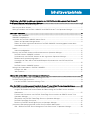 3
3
-
 4
4
-
 5
5
-
 6
6
-
 7
7
-
 8
8
-
 9
9
-
 10
10
-
 11
11
-
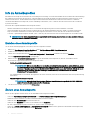 12
12
-
 13
13
-
 14
14
-
 15
15
-
 16
16
-
 17
17
-
 18
18
-
 19
19
-
 20
20
-
 21
21
-
 22
22
-
 23
23
-
 24
24
-
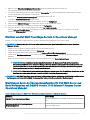 25
25
-
 26
26
-
 27
27
-
 28
28
-
 29
29
-
 30
30
-
 31
31
-
 32
32
-
 33
33
-
 34
34
-
 35
35
-
 36
36
-
 37
37
-
 38
38
-
 39
39
-
 40
40
-
 41
41
-
 42
42
-
 43
43
-
 44
44
-
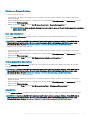 45
45
-
 46
46
-
 47
47
-
 48
48
-
 49
49
-
 50
50
-
 51
51
-
 52
52
-
 53
53
-
 54
54
-
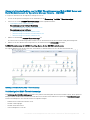 55
55
-
 56
56
-
 57
57
-
 58
58
-
 59
59
-
 60
60
-
 61
61
-
 62
62
-
 63
63
-
 64
64
-
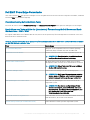 65
65
-
 66
66
-
 67
67
-
 68
68
-
 69
69
-
 70
70
-
 71
71
-
 72
72
-
 73
73
-
 74
74
-
 75
75
-
 76
76
-
 77
77
-
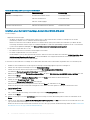 78
78
-
 79
79
-
 80
80
-
 81
81
-
 82
82
-
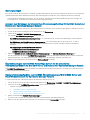 83
83
-
 84
84
-
 85
85
-
 86
86
-
 87
87
-
 88
88
-
 89
89
-
 90
90
-
 91
91
-
 92
92
-
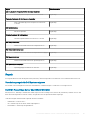 93
93
-
 94
94
-
 95
95
-
 96
96
-
 97
97
-
 98
98
-
 99
99
-
 100
100
-
 101
101
-
 102
102
-
 103
103
-
 104
104
-
 105
105
-
 106
106
-
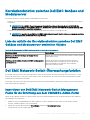 107
107
-
 108
108
-
 109
109
-
 110
110
-
 111
111
-
 112
112
-
 113
113
-
 114
114
-
 115
115
-
 116
116
-
 117
117
-
 118
118
-
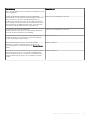 119
119
-
 120
120
-
 121
121
-
 122
122
-
 123
123
-
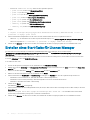 124
124
-
 125
125
-
 126
126
-
 127
127
Dell EMC Server Management Pack Suite Version 7.1 Benutzerhandbuch
- Typ
- Benutzerhandbuch
Verwandte Artikel
-
Dell EMC Server Management Pack Suite Version 7.1.1 Benutzerhandbuch
-
Dell EMC Server Management Pack Suite Version 7.1.1 Bedienungsanleitung
-
Dell EMC Server Management Pack Suite Version 7.1 Bedienungsanleitung
-
Dell Server Management Pack Suite Version 6.3 For Microsoft System Center Operations Manager Benutzerhandbuch
-
Dell EMC Server Management Pack Suite Version 7.0 for Microsoft System Center Operations Manager Benutzerhandbuch
-
Dell Server Management Pack Suite Version 6.1.1 For Microsoft System Center Operations Manager Benutzerhandbuch
-
Dell EMC Server Management Pack Suite Version 7.2 Benutzerhandbuch
-
Dell Server Management Pack Suite Version 6.2 For Microsoft System Center Operations Manager Benutzerhandbuch
-
Dell EMC Server Management Pack Suite Version 7.2 Benutzerhandbuch
-
Dell Server Management Pack Suite Version 6.0 For Microsoft System Center Operations Manager Benutzerhandbuch